Kur rasti atsisiųstus failus „iPhone“ ir „iPad“.
Įvairios / / August 04, 2022
Galite lengvai atsisiųsti failus ir priedus į savo iPhone ir pasiekti juos naudodami programą Failai. Jūs netgi galite paslėpti tokius failus kaip nuotraukos ir vaizdo įrašai savo iPhone. Tačiau kartais gali būti sunku rasti atsisiųstus failus ir pasiekti juos „iPhone“.
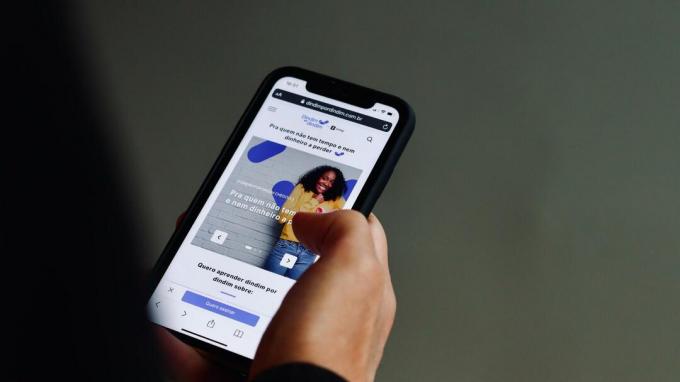
Laimei, „Apple“ siūlo „Files up“, kad galėtumėte naršyti per tuos atsisiųstus failus. Tačiau šių failų radimas tampa sudėtingas, jei nežinote failo pavadinimo ir iš kur jį atsisiuntėte. Kad sutaupytume vargo ir laiko, parodysime, kur rasti atsisiųstus failus „iPhone“ ir „iPad“.
Kur rasti atsisiųstus failus naudojant programą „Files“.
The Failų programa atvyko su iOS 11 išleidimu. Programa leidžia pasiekti ir tvarkyti failus, pvz., PDF formas, banko ataskaitas ir el. knygas, kurias atsisiunčiate iš tokių programų kaip „Safari“, „Mail“ ir kt. Ir kai atidarote programą Failai, negalite suprasti, kur jos ieškoti tarp skirtingų aplankų.
Pagal numatytuosius nustatymus visi atsisiunčiami failai yra saugomi „iPhone“ ir „iPad“ programėlės „iCloud Drive“ aplanke. Programa „Failai“ sukuria atskirą atsisiuntimų aplanką. Jei neprisimenate, kur ieškoti priedo savo iPhone, štai kaip pasiekti aplanką Atsisiuntimai ir jo ieškoti.
1 žingsnis: Atidarykite programą Failai savo iPhone arba iPad.

2 žingsnis: Viršuje bakstelėkite aplanką „iCloud Drive“.

3 veiksmas: Pasirinkite aplanką Atsisiuntimai.

Ekrane matysite visus atsisiųstus failus. Galite ilgai paspausti bet kurio failo ar aplanko piktogramą, kad galėtumėte naudoti kitas parinktis, pvz., Greita peržiūra, Suspausti, Kopijuoti, Perkelti, Bendrinti ir kt.

Įdomu tai, kad programa „Failai“ šį aplanką „Atsisiuntimai“ taip pat prideda prie mėgstamiausių sąrašo, kad būtų galima greitai pasiekti. Štai kaip galite jį pasiekti.
1 žingsnis: Atidarykite programą Failai savo iPhone arba iPad.

2 žingsnis: Bakstelėkite Atsisiuntimai dalyje Parankiniai.
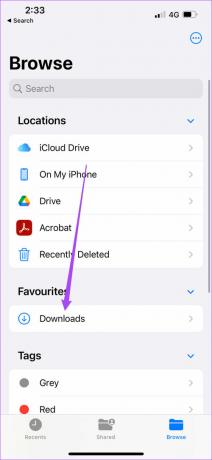
Dabar galite pasiekti visus atsisiųstus failus, pvz., vaizdus, dokumentus, skambėjimo tonus ir kt.
Taip pat galite pridėti naują aplanką meniu Atsisiuntimai, bakstelėdami tris taškus viršutiniame dešiniajame kampe ir parinkčių sąraše pasirinkę Naujas aplankas.
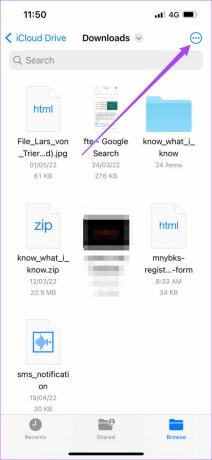

Kai pasirodys naujas aplankas, galite pakeisti jo pavadinimą.

iCloud Drive vs. Mano iPhone (iPad)
Programoje „Failai“ siūlomos dvi saugojimo parinktys – „iCloud Drive“ ir „iPhone“ arba „iPad“ vidinė saugykla. „iCloud Drive“ automatiškai sukuria atskirus aplankus konkretiems failams, pvz., „Pages“, „Keynote“, „Numbers“ ir „Quick Time Player“. Kai atsisiunčiate failą į „iCloud“ diską, galite apsilankyti tam tikrame aplanke, kad atidarytumėte failo tipą pagal palaikomas programas ir jį pasiektumėte. Didžiausias privalumas yra tas, kad atsisiunčiami failai sinchronizuojami su „iCloud“ paskyra ir galite pasiekti jį „iPad“, „Mac“ ir net „Windows 11“.
Tačiau kai išsaugosite failus „iPhone“ arba „iPad“, galiausiai išsaugosite įrenginio vidinėje atmintyje. Šiuos failus bus galima pasiekti tik „iPhone“, o ne „iPad“ ar „Mac“, prijungtą per tą patį „Apple ID“. Galite bendrinti juos atskirai tokiose programose kaip „Messages“ ir „WhatsApp“.
Kaip pakeisti numatytąją failų programos atsisiuntimo vietą
Pagal numatytuosius nustatymus „iPhone“ ir „iPad“ „iCloud Drive“ aplanke galite saugoti iki 5 GB duomenų. Atminkite, kad šis 5 GB apribojimas taip pat apima tokius elementus kaip „iPhone“ atsarginė kopija, nuotraukos, kontaktai, medija ir kiti failai.
Jei atsisiųsite daug failų iš tokių programų kaip „Safari“, tikėtina, kad negalėsite jų visų išsaugoti naudodami numatytąją saugyklos kvotą. Nors yra būdų, kaip atlaisvinkite „iCloud“ saugyklą „iPhone“ ir „iPad“., taip pat galite pakeisti „Safari“ atsisiuntimo vietą programoje „Failai“ iš „iCloud Drive“ į „iPhone“ vidinę atmintį. Štai kaip tai padaryti.
1 žingsnis: „iPhone“ arba „iPad“ atidarykite nustatymų programą.

2 žingsnis: Slinkite žemyn ir pasirinkite „Safari“.

3 veiksmas: Slinkite šiek tiek žemyn ir bakstelėkite Atsisiuntimai.

4 veiksmas: Bakstelėkite Mano iPhone, kad pakeistumėte atsisiuntimo vietą.

5 veiksmas: Uždarykite nustatymų programą ir atidarykite programą Failai.

Programoje „Failai“ pastebėsite du „Atsisiuntimų“ aplankus. Vienas skirtas „iCloud“, o kitas – vidinei saugyklai.

Kai atsisiunčiate failus iš „Safari“, jie bus saugomi jūsų „iPhone“ arba „iPad“ vidinėje atmintyje.
6 veiksmas: Norėdami pašalinti „iCloud“ atsisiuntimų aplanką, bakstelėkite tris taškus viršutiniame dešiniajame kampe.

7 veiksmas: Parinkčių sąraše pasirinkite Redaguoti.

8 veiksmas: Bakstelėkite raudoną minuso piktogramą šalia „iCloud“ atsisiuntimų. Tai turėtų būti antrasis skiltyje Parankiniai.

9 veiksmas: Bakstelėkite Pašalinti. Tada bakstelėkite Atlikta.

Peržiūrėkite mūsų vadovą kaip atlaisvinti „iPhone“ saugyklos vietos neištrinant programų.
Lengvai raskite atsisiųstus failus „iPhone“.
Kaip ir „Mac“, „iPhone“ ir „iPad“ skirta failų programa tikrai yra geras failų tvarkymo priedas. Galite greitai pasiekti atsisiųstus failus ir bendrinti juos su savo kontaktais. Tačiau programa gali pasiūlyti daug daugiau nei tik pagrindinį failų tvarkymą. Mes išvardijome kai kuriuos iš geriausi būdai naudoti Failų programą kaip profesionalas savo iPhone. Jie padės išnaudoti visas Failų programos galimybes. Kai kitą kartą atsisiųsite bet kurį failą iš žiniatinklio į savo iPhone arba iPad, žinosite, kur ieškoti.
Paskutinį kartą atnaujinta 2022 m. rugpjūčio 04 d
Aukščiau pateiktame straipsnyje gali būti filialų nuorodų, kurios padeda palaikyti „Guiding Tech“. Tačiau tai neturi įtakos mūsų redakciniam vientisumui. Turinys išlieka nešališkas ir autentiškas.

